- Подготовка к переносу данных
- Создайте резервную копию данных
- Обновите программное обеспечение
- Проверьте доступное пространство на устройстве
- Перенос данных через Mi Mover
- Установите Mi Mover на оба устройства
- Откройте Mi Mover на старом устройстве
- Выберите «Отправить» на старом устройстве
- Вопрос-ответ:
- Как перенести данные с одного смартфона Xiaomi на другой?
- Как перенести настройки с одного смартфона Xiaomi на другой?
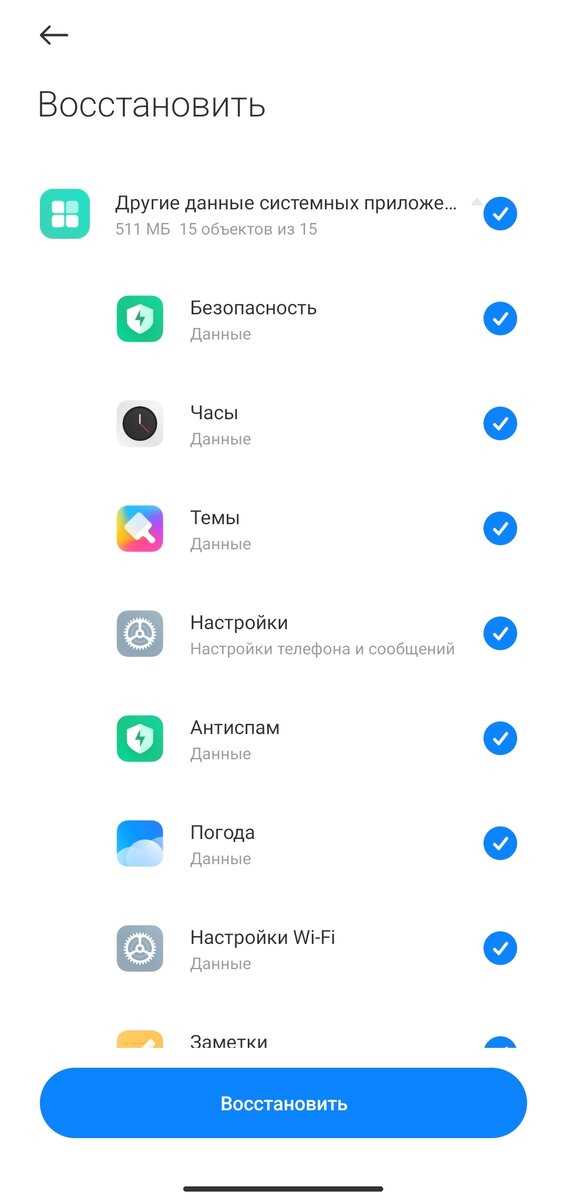
Если вы решили обновить свой Xiaomi на новую модель или просто хотите перенести данные с одного устройства Xiaomi на другое, то вам потребуется знать, как это сделать правильно. Перенос данных с одного устройства на другое может быть сложной задачей, особенно если вы хотите сохранить все настройки и кластеры приложений. В этой статье мы расскажем вам о том, как перенести данные с Xiaomi на Xiaomi со всеми настройками.
Перенос данных с Xiaomi на Xiaomi может быть полезен, если вы хотите сохранить все свои настройки, приложения и данные на новом устройстве. Для этого вам потребуется использовать специальное приложение, которое позволит вам сделать резервную копию данных с одного устройства и восстановить их на другом. Одним из таких приложений является Mi Mover, которое предлагает простой и удобный способ перенести данные с Xiaomi на Xiaomi.
Чтобы перенести данные с Xiaomi на Xiaomi с помощью Mi Mover, вам потребуется установить это приложение на оба устройства. Затем вы сможете выбрать тип данных, которые вы хотите перенести, такие как контакты, сообщения, фотографии, видео и другие файлы. После выбора данных, вы сможете начать процесс переноса, который может занять некоторое время, в зависимости от объема данных.
Подготовка к переносу данных

1. Резервное копирование данных: Перед переносом данных рекомендуется создать резервную копию всех важных файлов и настроек на вашем текущем устройстве Xiaomi. Это позволит вам сохранить все данные в случае возникновения проблем во время процесса переноса.
2. Обновление программного обеспечения: Убедитесь, что на обоих устройствах Xiaomi установлена последняя версия операционной системы MIUI. Это поможет избежать возможных проблем совместимости при переносе данных.
3. Подключение кластера: Убедитесь, что оба устройства Xiaomi подключены к одной и той же Wi-Fi сети. Это позволит им обмениваться данными без использования интернет-трафика и обеспечит более стабильное соединение.
4. Проверка доступа к данным: Перед началом процесса переноса данных убедитесь, что оба устройства Xiaomi имеют доступ к необходимым данным, таким как контакты, фотографии, видео и другие файлы. Если доступ к данным ограничен, убедитесь, что вы предоставили необходимые разрешения.
Следуя этим простым шагам, вы готовы начать процесс переноса данных с одного устройства Xiaomi на другое со всеми настройками и сохраненными файлами.
Создайте резервную копию данных

Перенос данных с одного устройства Xiaomi на другое может быть легким и удобным процессом, если вы создадите резервную копию всех важных данных и настроек.
Как создать резервную копию данных на Xiaomi? Вам потребуется использовать встроенную функцию резервного копирования, которая позволяет сохранить все ваши настройки и данные в одном месте.
Чтобы создать резервную копию данных, выполните следующие шаги:
| Шаг 1: | На вашем устройстве Xiaomi откройте приложение «Настройки». |
| Шаг 2: | Прокрутите вниз и найдите раздел «Дополнительные настройки». |
| Шаг 3: | В разделе «Дополнительные настройки» выберите «Резервное копирование и сброс». |
| Шаг 4: | В разделе «Резервное копирование и сброс» выберите «Резервное копирование данных». |
| Шаг 5: | Выберите «Создать резервную копию» и подтвердите свой выбор. |
После завершения процесса создания резервной копии, все ваши настройки и данные будут сохранены в одном файле. Этот файл можно передать на другое устройство Xiaomi, чтобы восстановить все настройки и данные.
Теперь вы знаете, как создать резервную копию данных на устройствах Xiaomi. Это очень полезная функция, которая поможет вам сохранить все важные данные и настройки в безопасности. Не забудьте регулярно создавать резервные копии, чтобы быть уверенными, что ваши данные всегда будут доступны.
Обновите программное обеспечение
Перед тем, как перенести данные с Xiaomi на Xiaomi со всеми настройками, важно убедиться, что ваше устройство работает на последней версии программного обеспечения. Обновление программного обеспечения поможет избежать возможных проблем и обеспечит более стабильную работу.
Для обновления программного обеспечения на устройстве Xiaomi выполните следующие шаги:
- Откройте настройки на вашем устройстве Xiaomi.
- Прокрутите вниз и найдите раздел «О телефоне» или «О планшете».
- Нажмите на раздел «О телефоне» или «О планшете».
- Найдите и нажмите на «Обновление системы» или «Проверка обновлений».
- Дождитесь завершения проверки обновлений и, если доступно, нажмите на кнопку «Обновить».
- Подтвердите установку обновления и дождитесь завершения процесса.
После обновления программного обеспечения ваше устройство Xiaomi будет готово к переносу данных со всеми настройками. Не забудьте также обновить все установленные приложения из магазина приложений Xiaomi, чтобы быть уверенными, что у вас установлены последние версии.
Проверьте доступное пространство на устройстве
Перед тем, как перенести данные с одного устройства Xiaomi на другое со всеми настройками, важно убедиться, что на целевом устройстве есть достаточно свободного пространства для хранения всех данных.
Для этого выполните следующие шаги:
| Шаг 1: | Откройте настройки на целевом устройстве Xiaomi. |
| Шаг 2: | Выберите раздел «О телефоне» или «О устройстве». |
| Шаг 3: | Найдите информацию о доступном пространстве на устройстве. |
Обратите внимание на количество свободного пространства и убедитесь, что оно достаточно для переноса всех данных с другого устройства.
Если доступное пространство недостаточно, вам придется освободить место на устройстве, удалив ненужные файлы или приложения. После этого вы сможете перенести все данные с помощью кластера инструментов Xiaomi.
Перенос данных через Mi Mover

Если вы хотите перенести все настройки и данные со своего устройства Xiaomi на другое устройство Xiaomi, вы можете воспользоваться приложением Mi Mover. Это приложение позволяет передать все ваши данные, включая контакты, сообщения, фотографии, видео и другие файлы, с одного устройства Xiaomi на другое.
Чтобы перенести данные через Mi Mover, следуйте этим простым шагам:
- Убедитесь, что оба устройства Xiaomi подключены к Wi-Fi и находятся в одной сети.
- На новом устройстве Xiaomi откройте приложение Mi Mover.
- На старом устройстве Xiaomi откройте приложение Mi Mover и выберите опцию «Отправить».
- На новом устройстве Xiaomi выберите опцию «Принять».
- На старом устройстве Xiaomi выберите тип данных, которые вы хотите перенести, например, контакты, сообщения, фотографии и т. д.
- Нажмите кнопку «Перенести», чтобы начать передачу данных.
- Дождитесь завершения процесса передачи данных.
После завершения процесса вы увидите все ваши данные на новом устройстве Xiaomi, включая все настройки и файлы. Теперь вы можете использовать новое устройство Xiaomi со всеми вашими данными и настройками, как на старом устройстве.
Установите Mi Mover на оба устройства
Перенести данные с одного устройства Xiaomi на другое можно с помощью приложения Mi Mover. Это удобное приложение позволяет передать все важные данные, включая контакты, сообщения, фотографии, видео и многое другое.
Для начала установите приложение Mi Mover на оба устройства Xiaomi. Оно доступно в официальном магазине приложений Mi App Store. Просто откройте магазин на каждом устройстве и введите в поисковую строку слово «Mi Mover».
После установки приложения на оба устройства, откройте его и следуйте инструкциям на экране. Вам может потребоваться создать кластер, чтобы оба устройства были подключены к одной сети Wi-Fi. После этого вы сможете перенести данные с одного устройства на другое.
Не забудьте, что для успешной передачи данных оба устройства должны быть Xiaomi и иметь установленное приложение Mi Mover. Также убедитесь, что оба устройства находятся в зоне действия Wi-Fi сети и имеют достаточно свободного места для переноса данных.
Откройте Mi Mover на старом устройстве
Чтобы перенести данные с одного устройства Xiaomi на другое, вам понадобится использовать приложение Mi Mover. Это приложение предустановлено на большинстве устройств Xiaomi и позволяет легко и быстро передавать данные и настройки между устройствами.
Для начала, убедитесь, что оба устройства Xiaomi подключены к Wi-Fi и находятся в одной сети. Затем, на старом устройстве откройте приложение Mi Mover. Вы можете найти его на главном экране или в меню приложений.
После открытия приложения Mi Mover, вам будет предложено выбрать тип устройства, с которого вы хотите перенести данные. Выберите «Отправитель» и следуйте инструкциям на экране.
На старом устройстве будет сгенерировано слово-кластер, которое вам понадобится для подключения нового устройства. Убедитесь, что новое устройство находится рядом с вами и готово к подключению.
Теперь перейдите на новое устройство Xiaomi и откройте приложение Mi Mover. Выберите «Получатель» и следуйте инструкциям на экране.
На новом устройстве вам будет предложено ввести слово-кластер, сгенерированное на старом устройстве. Введите это слово-кластер и нажмите «Подключить».
После успешного подключения, вы сможете выбрать данные и настройки, которые вы хотите перенести на новое устройство. Выберите все необходимые данные и нажмите «Перенести».
Mi Mover начнет передавать данные с одного устройства на другое. Этот процесс может занять некоторое время, в зависимости от объема данных, которые вы выбрали.
По завершении передачи данных, вы увидите сообщение о успешном завершении процесса. Теперь вы можете использовать новое устройство Xiaomi со всеми настройками и данными, которые вы перенесли.
Выберите «Отправить» на старом устройстве
Как перенести данные с Xiaomi на Xiaomi со всеми настройками? Это вопрос, который может возникнуть у многих пользователей, когда они приобретают новое устройство Xiaomi и хотят сохранить все свои данные и настройки. Однако, благодаря удобным функциям Xiaomi, перенос данных становится очень простым и быстрым процессом.
Для начала, убедитесь, что оба устройства Xiaomi находятся включенными и находятся рядом друг с другом. Затем, на старом устройстве откройте приложение «Настройки» и найдите раздел «Дополнительные настройки». В этом разделе вы найдете опцию «Перенос данных».
После того, как вы выбрали «Перенос данных», вам будет предложено выбрать способ передачи данных. Вы можете выбрать «Отправить» на старом устройстве и «Получить» на новом устройстве. Важно отметить, что оба устройства должны быть подключены к одной и той же Wi-Fi сети.
После выбора «Отправить» на старом устройстве, оно начнет искать доступные устройства для передачи данных. Когда новое устройство Xiaomi будет обнаружено, оно отобразится в списке доступных устройств. Выберите новое устройство и подтвердите передачу данных.
После этого, старое устройство начнет передавать данные на новое устройство Xiaomi. Весь процесс может занять некоторое время, в зависимости от объема данных, которые нужно передать. Важно не прерывать процесс передачи данных и не выключать устройства во время этого процесса.
Когда процесс передачи данных будет завершен, новое устройство Xiaomi будет содержать все данные и настройки, которые были на старом устройстве. Вы сможете продолжить использование нового устройства без необходимости настраивать все заново.
Таким образом, перенос данных с Xiaomi на Xiaomi со всеми настройками является простым и удобным процессом. Выберите «Отправить» на старом устройстве и следуйте инструкциям на экране, чтобы перенести все свои данные и настройки на новое устройство Xiaomi.
Вопрос-ответ:
Как перенести данные с одного смартфона Xiaomi на другой?
Для переноса данных с одного смартфона Xiaomi на другой можно воспользоваться функцией «Миграция данных». Для этого необходимо открыть на обоих устройствах приложение «Настройки», затем выбрать раздел «Дополнительные настройки» и найти пункт «Миграция данных». После этого следуйте инструкциям на экране, чтобы установить соединение между двумя устройствами и выбрать данные, которые нужно перенести. В результате все выбранные данные, включая контакты, сообщения, фотографии и приложения, будут перенесены на новый смартфон Xiaomi.
Как перенести настройки с одного смартфона Xiaomi на другой?
Для переноса настроек с одного смартфона Xiaomi на другой можно воспользоваться функцией «Резервное копирование и восстановление». Для этого необходимо открыть на первом устройстве приложение «Настройки», затем выбрать раздел «Дополнительные настройки» и найти пункт «Резервное копирование и восстановление». После этого следуйте инструкциям на экране, чтобы создать резервную копию всех настроек. Затем откройте приложение «Настройки» на втором устройстве, выберите раздел «Дополнительные настройки» и найдите пункт «Резервное копирование и восстановление». Там выберите опцию «Восстановление из резервной копии» и выберите созданную ранее резервную копию. В результате все настройки будут перенесены на новый смартфон Xiaomi.






